小清新,通过PS调出校园清新人像照片(2)
来源:微博
作者:泡泡虾PHOTO
学习:13975人次
橙色和黄色,但在这个片子里
面主要是橙色和黄色、所以先
调整黄色的色相,让黄色往橙去偏,让肤色从颜色上看上去更统一一些

因为人物肤色中橙色的饱和比较高,而我想要的肤色是低饱和干干净净的肤色,所以这里减少橙色的饱和,让肤色饱和低一些

在降完橙色饱和之后,调整橙色的明度,让人物皮肤透亮一些、这里需要注意的是明度也会影响饱和,在提亮明度的同时,肤色的饱和也会降低
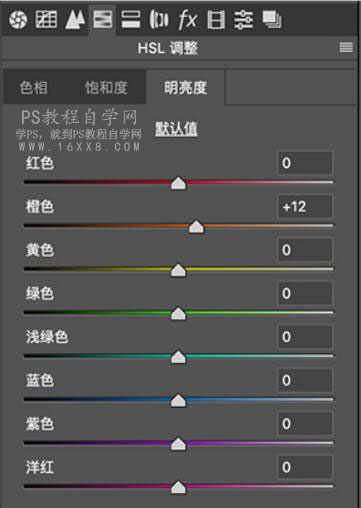
ACR导图-三原色的调整
同样在调整三原色之前,先说下为什么要调三原色,调整三原色主要是为了调整背景的绿色和黄颜色,以及片子整体的通透度、可能有朋友会说既然调整绿色,为什么不在HSL里面去调,这一点在这不过多解释,如果不明白三原色调整与HSL调整的区别,可以关注我微博@泡泡虾PHOTO,后续会出教程
先调整背景的绿色,让绿色更纯一些、
调整完绿色之后,会发现人物的肤色会受到影响,所以此时去调整红色色相,让红色往橙走,挽回人物的肤色
加蓝色饱和度,片子会更透一些
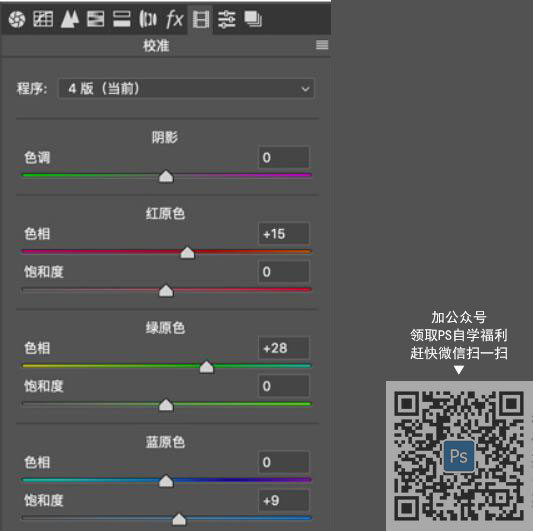

调整之后效果虽然不是很明显,但肤色整体都比左图干净了一些、至于其他不要着急,我们慢慢调,接下来进入PS调整
第二步: PS局部调整
学习 · 提示
相关教程
关注大神微博加入>>
网友求助,请回答!







